
Lo que ocurre cuando se completa un atajo en el iPhone o iPad
Cuando un atajo completa su cadena de acciones en el editor de atajos, su contenido de salida aparece en una ventana debajo de las acciones. Toca ![]() para ver el contenido en pantalla completa, o toca
para ver el contenido en pantalla completa, o toca ![]() para compartirlo.
para compartirlo.
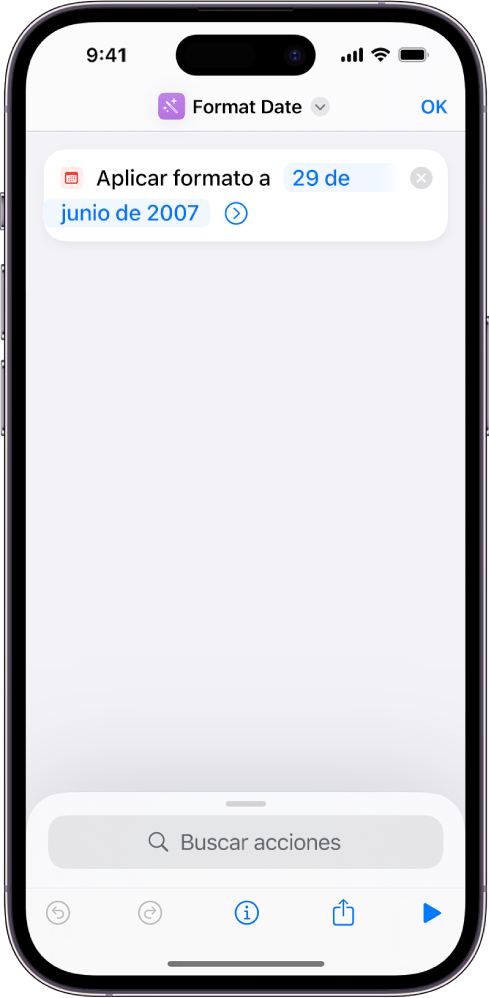
Nota: si ejecutas un atajo desde fuera del editor de atajos, no se mostrará una vista previa de la salida. En cambio, se oculta el atajo y se te regresa a donde te quedaste.
Ocasionalmente, un atajo en ejecución puede encontrar un error u otro problema. Por ejemplo, una acción que toma el nombre de la red Wi-Fi actual puede tomar una red que no es tu red de casa. Si crees que una acción creará un problema, puedes usar la acción Detener atajo o la acción Detener y mostrar salida dentro de una acción Si para detener el atajo si se produce una condición específica. Las acciones Detener atajo son similares a una declaración return o break en Swift.
Detener atajo: detiene el atajo actual. Coloca esta acción dentro de una acción Si para detener el atajo cuando una condición Si sea verdadera.
Detener y mostrar salida: muchos atajos producen contenido de salida en la acción final. Sin embargo, algunos atajos no producen una salida final. En esos atajos, puedes agregar una acción de Detener y mostrar salida como la acción final para detener el atajo y mostrar como salida el contenido que especifiques en la acción. También puedes usar esta acción dentro de una acción Si para detener un atajo de forma anticipada y proporcionar una explicación de porqué se detuvo. Si un atajo es uno de los elementos de una automatización más complicada, puedes usar la acción Detener y mostrar salida para generar el contenido que se pasa al siguiente elemento de la automatización. Si ejecutas un atajo desde el menú compartir en iOS o iPadOS, o como un servicio en macOS, la salida se envía a la app. Si ejecutas el atajo desde la app Atajos o desde afuera de una app (por ejemplo, desde el Dock o en la barra de menús) y no hay ningún lugar al que enviar la salida, puedes elegir una de las siguientes opciones:
Responder: el atajo muestra el contenido que especifiques en la acción Detener y mostrar salida.
No hacer nada: el atajo termina. No se ejecutan más acciones.
Copiar en el portapapeles: el contenido se copia al portapapeles.
